هل تساءلت يومًا عن كيفية تحويل صورة مادية أو رقمية إلى رابط يمكن مشاركته ونشره عبر الإنترنت؟ هل تتخيل أنه يمكنك تخزين صورتك المفضلة أو تصميمك الفني في مكان يمكن الوصول إليه بسهولة وسرعة عبر العالم؟ إن تحويل الصورة إلى رابط أصبح حقيقة مدهشة في عصرنا الحالي وهو يفتح أبوابًا جديدة للتفاعل مع الصور ومشاركتها بطرق لم نكن نتخيلها من قبل ستكتشف معنا كيف يمكن لتحويل الصورة إلى رابط أن يسهم في تبسيط عملية مشاركة الصور وتنظيمها.
جدول محتوى المقالة
تحويل الصورة الى رابط
عندما نجد أنفسنا في بيئة تفتقر إلى اتصال إنترنت قوي فقد نواجه صعوبة في نقل الصور بطريقة سلسة وسريعة ومن هنا يأتي دور تحويل الصور إلى روابط حيث يمكننا تحميل الصور على خوادم الإنترنت والحصول على رابط مباشر لتلك الصور وبذلك يمكننا مشاركتها مع الآخرين بسهولة دون الحاجة إلى انتظار تحميل الصورة على الهاتف المحمول.
عندما نقوم بتحويل الصور إلى روابط يمكننا التأكد من أن الصور ستظل بجودتها الأصلية حيث يتم تخزينها على خوادم الإنترنت بدلاً من ضغطها أو تغيير جودتها عند نقلها عبر الشبكة وبذلك يتيح لنا تحويل الصور إلى روابط الاحتفاظ بتفاصيلها وألوانها الحقيقية بشكل دقيق وبجودة عالية.
أما بالنسبة للخصوصية والسرية فتحويل الصور إلى روابط يمنحنا مزيدًا من التحكم في مشاركة الصور والتحكم في الوصول إليها ويمكننا تحديد من يمكنه الوصول إلى الصور من خلال مشاركة الروابط فقط مع الأشخاص المراد وبالتالي يمكننا ضمان السرية التامة للصور وتفادي أي مخاطر تتعلق بانتشارها غير المرغوب فيه.
يمكنك أيضاً قراءة: 10 حلول تسريع الهاتف: دليل شامل لتحسين أداء هاتفك الذكي.
تحويل الصورة الى رابط بدون برنامج
يمكنك اتباع الخطوات التالية لتحقيق ذلك في جهازك الآيفون:
- قم بالانتقال إلى إعدادات جهازك الآيفون.
- اختر تطبيق الصور من قائمة الإعدادات.
- قم بتفعيل خيار صور iCloud من إعدادات تطبيق الصور في جهازك.
- انتقل إلى تطبيق الصور وحدد الصورة التي ترغب في مشاركتها ثم اضغط على خيار المشاركة.
- اختر خيار نسخ رابط iCloud من الخيارات المتاحة لمشاركة الصورة المطلوبة.
- قم بلصق الرابط الذي تم نسخه في أي مكان ترغب في مشاركة الصورة من خلاله مثل التطبيقات الأخرى أو الرسائل النصية أو البريد الإلكتروني.
تحويل الصورة إلى رابط اون لاين
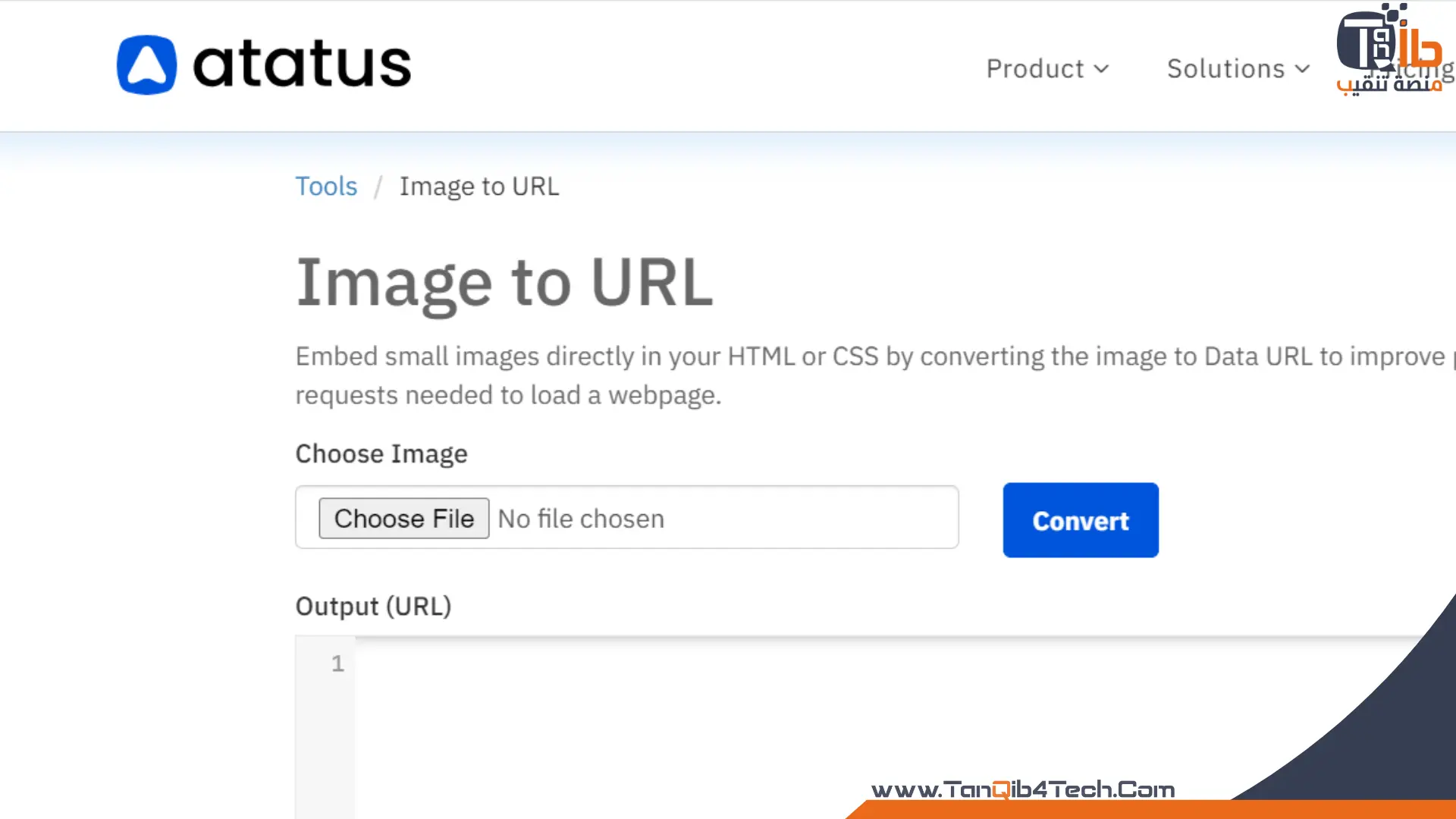
لتحويل الصورة إلى رابط في الآيفون عبر الإنترنت يمكنك اتباع الخطوات التالية:
- قم بزيارة الموقع المختص بتحويل الصور إلى روابط من خلال الرابط الموجود أمامك في المقالة.
- حدد الصورة التي ترغب في تحويلها إلى رابط من خلال ألبوم الصور في جهازك.
- اضغط على زر اختيار الصورة بعد أن يتم عرضها أمامك بعد تحديدها من المعرض.
- اضغط على خيار تحويل أو Convert لبدء عملية تحويل الصورة إلى رابط.
- بمجرد الانتهاء من التحويل قم بنسخ رابط الصورة الذي يظهر أمامك باستخدام خيار نسخ أو Copy.
- الآن يمكنك مشاركة الرابط الذي تم نسخه في أي موقع ترغب فيه أو مشاركته مع أصدقائك.
تحويل الصورة إلى رابط PDF

يمكن تحويل الصور أي كان نوعها الي رابط pdf من خلال موقع أدوبي وذلك من خلال الخطولت التالية:
رابط موقع JPG to PDF converter
- أولًا: قم بزيارة الموقع من خلال الرابط الموجود أمامك.
- ثانيًا: انقر على زر Select a file تحديد ملف أعلاه أو قم بسحب الملفات وإفلاتها في منطقة الإفلات المخصصة.
- ثالثًا: حدد ملف الصورة الذي ترغب في تحويله إلى مستند PDF من جهازك.
- رابعًا: بعد تحميل الملفات ستقوم خدمة التحويل بتحويل الملف تلقائيًا من تنسيق الصورة (مثل JPG أو PNG أو BMP أو GIF أو TIFF) إلى مستند PDF.
- خامسًا: بمجرد الانتهاء من التحويل ستتمكن من تنزيل الملف PDF الجديد إلى جهازك أو مشاركته عبر الإنترنت اعتمادًا على خيارات الموقع.
- سادسًا: قد يكون هناك أيضًا خيار لتسجيل الدخول أو إنشاء حساب للحصول على مزايا إضافية مثل الاحتفاظ بسجل الملفات المحولة أو استخدام خيارات تحرير إضافية.
تحويل الصور الى رابط مباشر
يوجد العديد من المواقع القادرة على تحويل الصور إلى راوابط مباشرة وسنقوم بعرض مجموعو منهم:
موقع imgbb لتحويل الصوره الى رابط مجانا
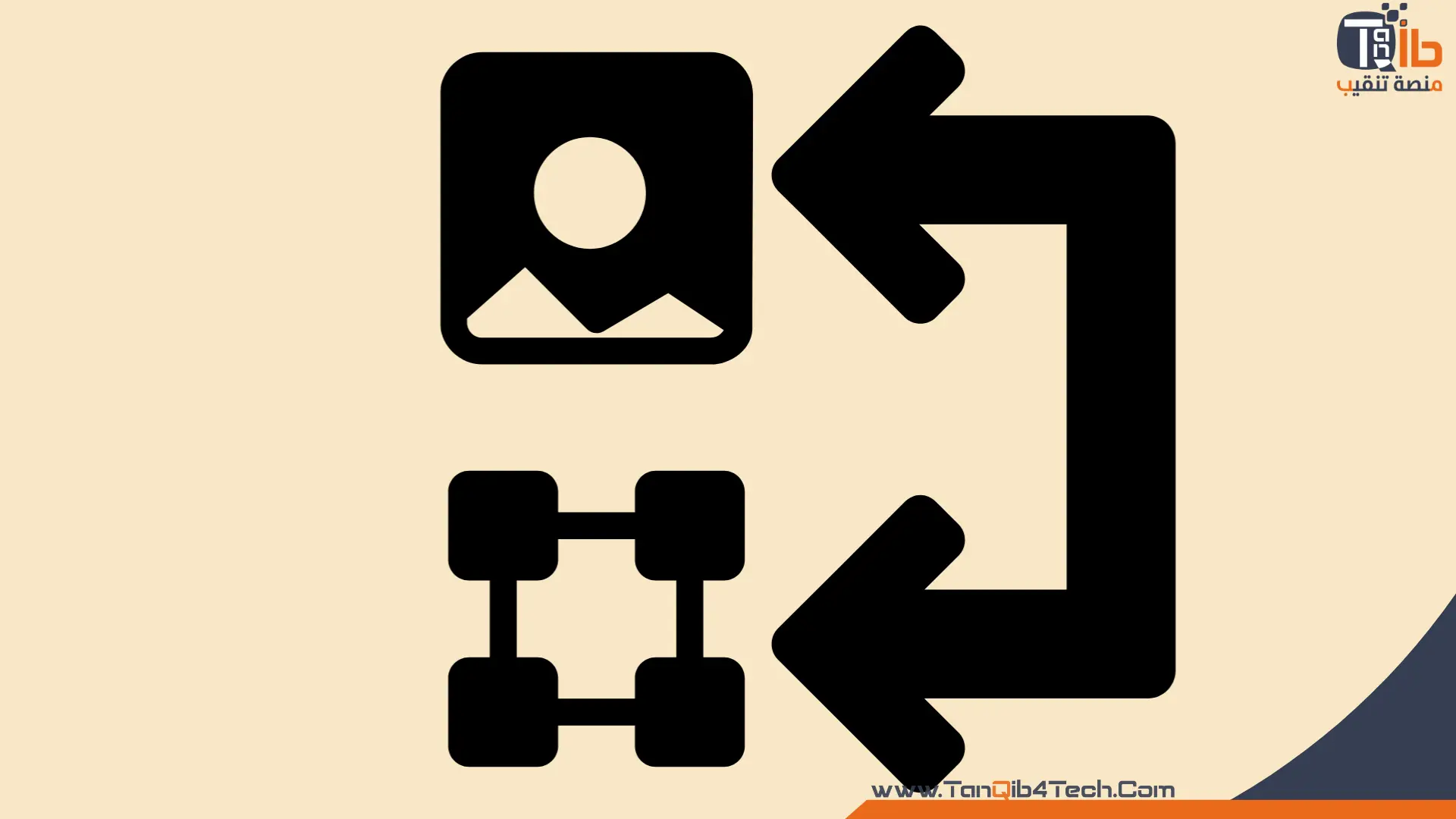
موقع ImgBB هو موقع على الإنترنت يتيح للمستخدمين تحميل الصور وتحويلها إلى روابط مجانًا ويعتبر ImgBB موقعًا سهل الاستخدام ويوفر واجهة بسيطة لتحميل الصور والحصول على روابط لها للمشاركة على الإنترنت وإليك كيفية استخدام ImgBB لتحويل الصورة إلى رابط:
- قم بزيارة موقع ImgBB على الرابط التالي.
- انقر على زر Start Uploading بدء التحميل لتحميل الصورة من جهازك ويمكنك أيضًا سحب الصورة وإفلاتها في منطقة الإفلات المخصصة.
- بعد اكتمال عملية التحميل ستظهر الصورة المحملة على الشاشة وسيتم عرض عدة خيارات للصورة.
- حدد الحجم المطلوب للصورة أو احتفظ بالإعدادات الافتراضية.
- بعد ذلك ستظهر لك الروابط المختلفة للصورة بجانبها ويمكنك نسخ رابط الصورة المباشرة أو استخدام روابط مختلفة مثل رابط الصورة المصغرة أو رابط الرمز المضمن.
- قم بنسخ الرابط الذي ترغب في مشاركته واستخدمه في أي مكان ترغب فيه على الإنترنت.
يمكنك أيضاً قراءة: مواقع تصحيح الجرامر .. تعرف على أفضل 3 مواقع.
موقع i-converter لتحويل الصور الى رابط url

يمكنك البدء بزيارة موقع i-converter لتحويل الصور ويتميز الموقع بواجهة بسيطة وسهلة الاستخدام بعد الدخول إلى الموقع يمكنك اتباع الخطوات التالية لتحويل الصورة والحصول على رابط مباشر لها.
- قم بتحديد الصورة التي ترغب في تحويلها عن طريق اختيارها من جهازك ويمكنك استعراض الملفات وتحديد الصورة المطلوبة.
- بمجرد تحديد الصورة اضغط على زر تحويل أو convert الموجود في أسفل الخيار.
- بعد ذلك ستقوم الخدمة برفع الصورة مباشرة وتحويلها وفي النهاية ستتمكن من الحصول على رابط مباشر للصورة المحولة.
بالإضافة إلى تحويل الصور إلى روابط يحتوي الموقع على العديد من الخصائص الأخرى التي يمكنك استكشافها وقد تحتاج إلى أي واحدة من هذه الخصائص وفقًا لاحتياجاتك.
برنامج تحويل الصورة إلى رابط مباشر للحاسوب
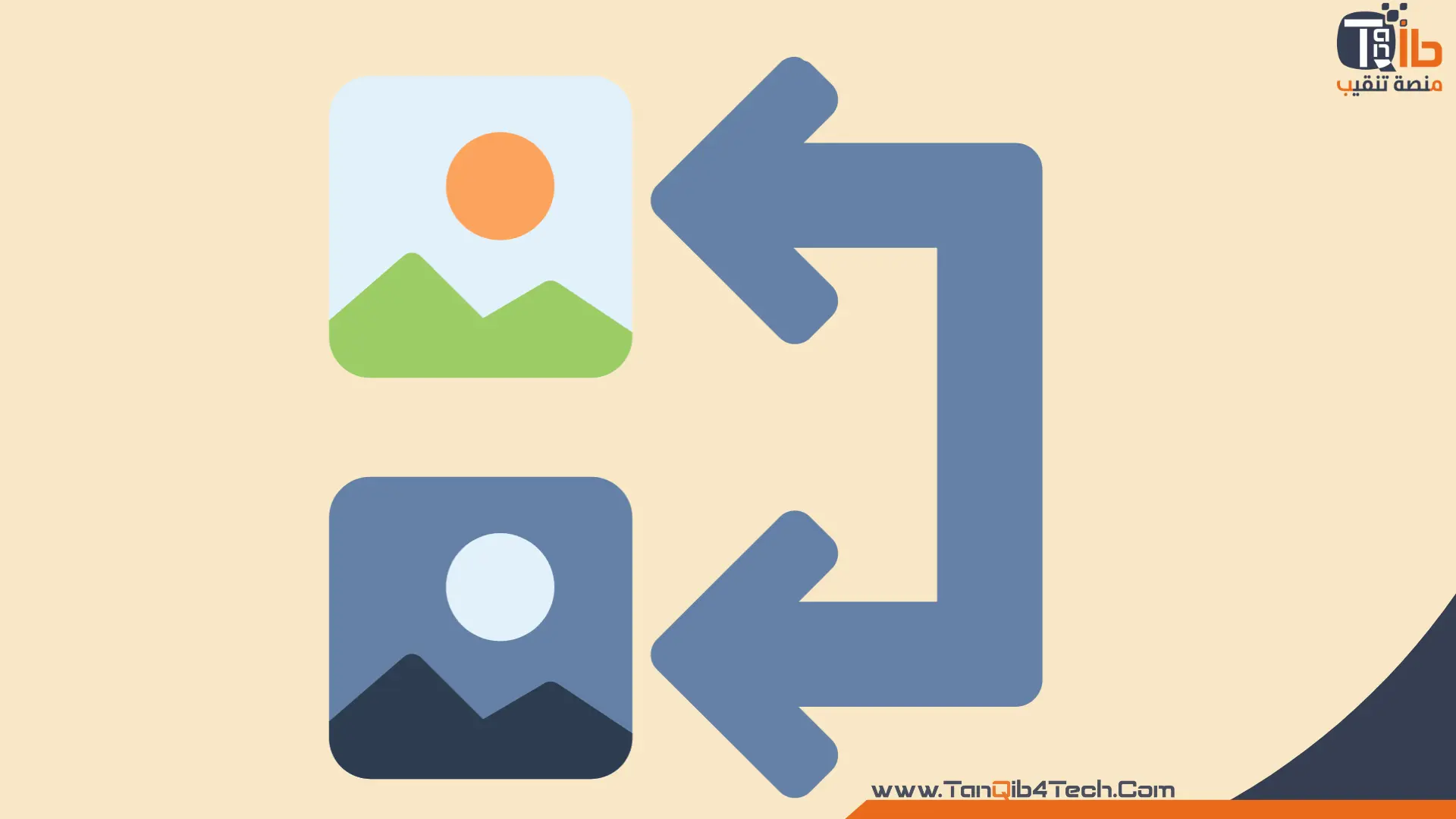
برنامج Greenshot شهير لتحويل الصور إلى روابط مباشرة ويشتهر بحجمه الصغير وسهولة استخدامه ويحتوي البرنامج على العديد من المزايا بما في ذلك إمكانية التقاط لقطات شاشة للكمبيوتر وتحويلها إلى روابط مباشرة وهذه الخاصية مهمة للعديد من الأشخاص.
- أولاً: يجب عليك تحميل البرنامج ويمكنك هذا عن طريق الضغط على الرابط الموجود أمامك. حيث يعد ذلك بعد ذلك قم بفتح البرنامج وسيطلب منك اختيار خادم سيرفر لرفع الصور التي تقوم بالتقاط لقطات شاشة لها.
- ثانيًا: الآن يمكنك على سبيل المثال التقاط لقطة شاشة للكمبيوتر ومن ثم اختيار خيار رفع الصورة وسيطلب منك اختيار طريقة الحصول على الرابط والميزة الجيدة لهذا البرنامج هي أنه يمكنك تحديد مدة صلاحية الصورة مثل حذفها من الخادم بعد يوم واحد حيث سيتوقف رابطها عن العمل.
الخاتمة
في نهاية دليلنا اليوم نكون فد أتممنا بنجاح شرح كيفية تحويل الصورة الى رابط، بينما نتمنى أن يكون المقال قد حصلت منه على أكبر استفادة من المقالات. بينما ندعوك لقراءة عديدة حول مجال التقنية وما إلى ذلك.













